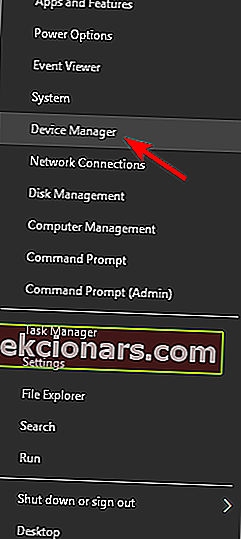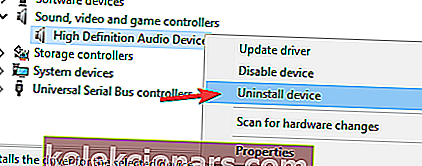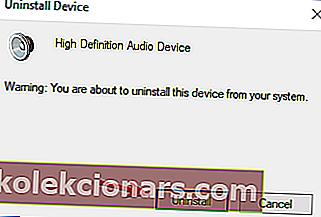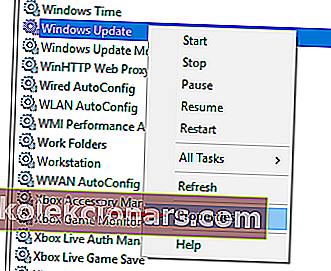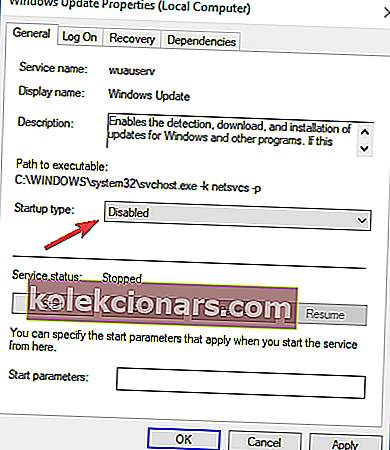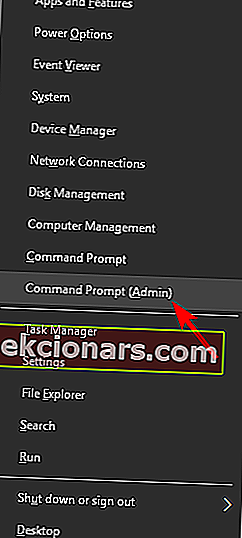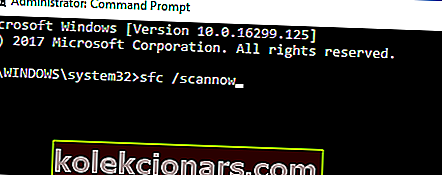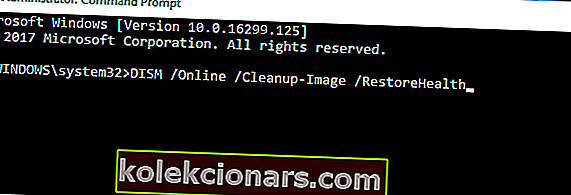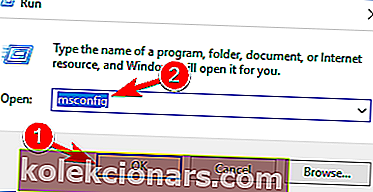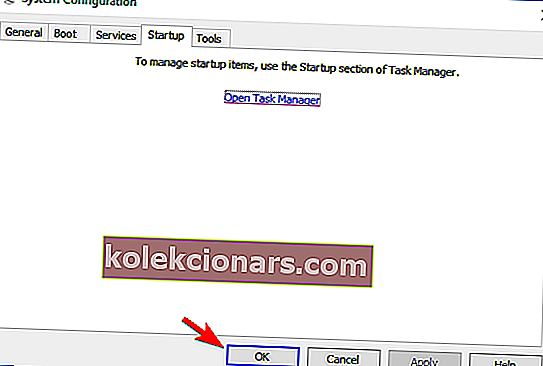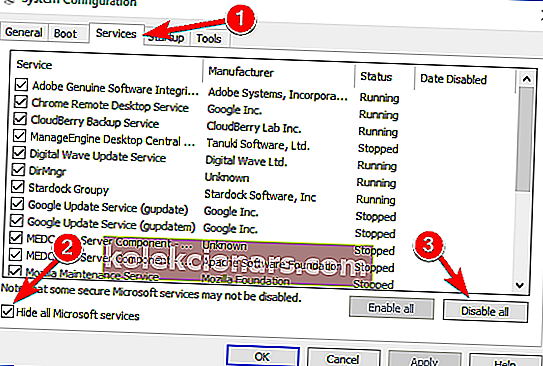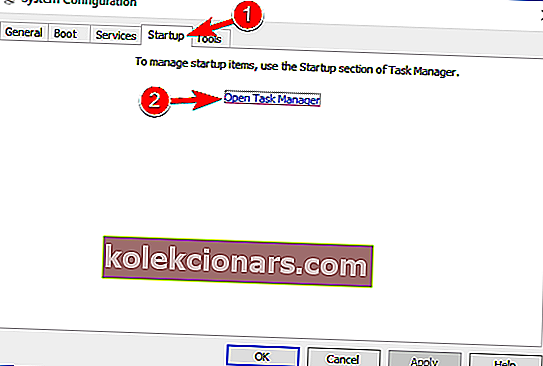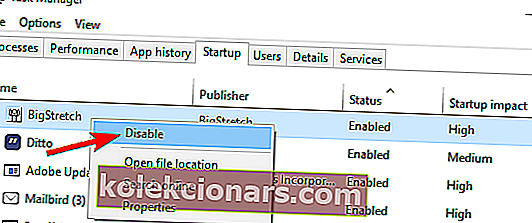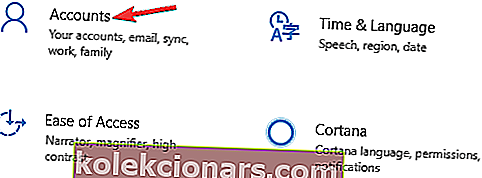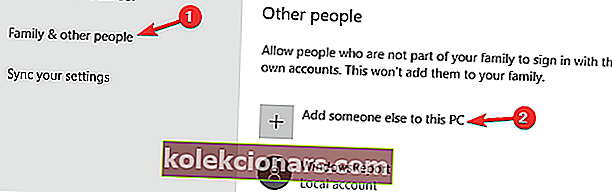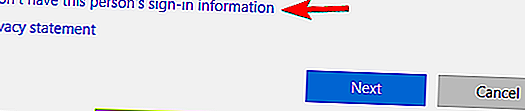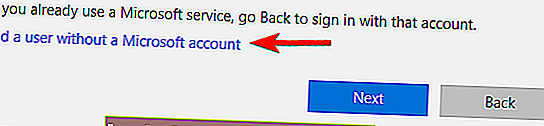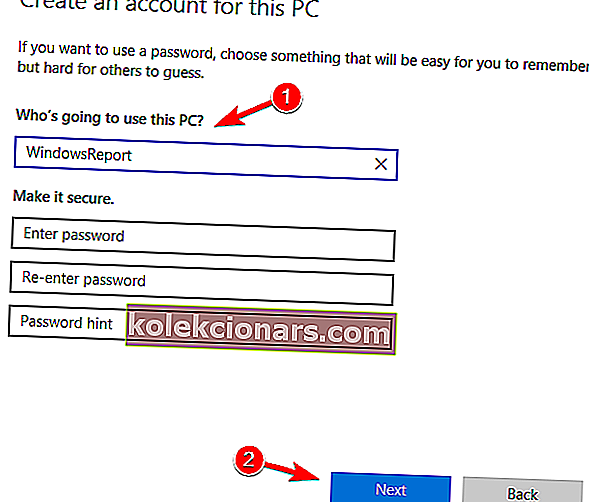- Ажурирања за Виндовс су одличан начин на који Мицрософт непрестано крпа, поправља и додаје нове функције у свој Виндовс ОС. Штавише, ова ажурирања понекад долазе са неким пријеко потребним побољшањима безбедности.
- Нажалост, поступак ажурирања оперативног система Виндовс не иде увек глатко и могу се појавити проблеми који воде до још озбиљнијих проблема.
- Овај чланак је само један од многих које смо уврстили у наше наменско чвориште које покрива исправке за Виндовс 10, зато га обавезно додајте у обележиваче за касније, јер су ови проблеми прилично чести.
- За још сјајних водича за решавање проблема у вези са свим стварима које се односе на Виндовс 10, погледајте нашу страницу за поправак.

Грешке у ажурирању нису новина у историји оперативног система Виндовс. Неке од њих је лако ријешити, док су неке прилично изазов.
Данас ћемо покушати да решимо грешку која иде под кодом 0к8007001Ф . Ова грешка је уско повезана са звучним управљачким програмима и спречава кориснике да се ажурирају у оперативном систему Виндовс 10.
Постоји неколико могућих заобилазних решења која се могу применити на овај проблем, па следите ове кораке и, надамо се, можемо то решити.
Како могу да поправим грешку ажурирања 0к8007001Ф у оперативном систему Виндовс 10?
Грешка у ажурирању 0к8007001Ф може вас спречити да инсталирате најновија ажурирања, што може представљати велики проблем. Говорећи о проблемима са ажурирањем, ево неколико проблема о којима су корисници извештавали:
- Виндовс није успео да инсталира следећу исправку са грешком 0к8007001ф
- Ову грешку обично узрокују независне апликације и ако је наиђете, покушајте да онемогућите антивирус или извршите чисто покретање.
- Грешка помоћника за ажурирање оперативног система Виндовс 10 0к8007001ф
- Понекад ваши управљачки програми могу проузроковати појаву овог проблема, зато је добра идеја да ажурирате кључне управљачке програме пре него што покушате да ажурирате Виндовс.
- Грешка у ажурирању Виндовс 7, 8.1
- Грешке у ажурирању могу се појавити и на старијим верзијама Виндовс-а.
- Чак и ако не користите Виндовс 10, могли бисте без проблема да примените већину наших решења на старије верзије оперативног система Виндовс.
1. Онемогућите Антивирус
Иако ће ваш антивирус нудити заштиту од малвера, понекад може ометати ваш систем и проузроковати појаву грешке 0к8007001Ф.
Да бисте решили проблем, саветује се да промените антивирусна подешавања и онемогућите одређене функције. Ако то не помогне, можда ћете морати привремено да онемогућите антивирус.
У најгорем случају, можда ћете чак морати да уклоните антивирус са рачунара. Многи корисници су пријавили да и Нортон и МцАфее могу довести до појаве ове грешке, па ако користите један од ових алата, обавезно их уклоните.
За кориснике Нортона имамо наменски водич о томе како га у потпуности уклонити са рачунара. Постоји сличан водич и за кориснике компаније МцАффе.
Ако користите неко антивирусно решење и желите да га у потпуности уклоните са рачунара, погледајте ову невероватну листу са најбољим софтвером за деинсталацију који тренутно можете да користите.
Иако су ове две апликације најчешћи узрок ове грешке, и други антивирусни алати могу да изазову овај проблем, па их обавезно уклоните.
Ако уклањањем антивирусног програма решите проблем, можда би било добро да размислите о преласку на друго антивирусно решење. Ако тражите нови антивирус, можда бисте требали размотрити БуллГуард .
Ова апликација нуди сјајну заштиту и неће ометати ваш систем, па је слободно испробајте.
Желите да антивирус промените у бољи? Ево листе са нашим најбољим изборима.
2. Деинсталирајте аудио управљачке програме
Према корисницима, понекад се на вашем рачунару може појавити грешка 0к8007001Ф због звучних управљачких програма. Ако су ваши аудио управљачки програми застарели или оштећени, можда ћете наићи на овај проблем.
Да бисте решили проблем, морате поново инсталирати аудио управљачке програме. Да бисте то урадили, само следите ове кораке:
- Притисните тастер Виндовс + Кс и са листе одаберите Управљач уређајима .
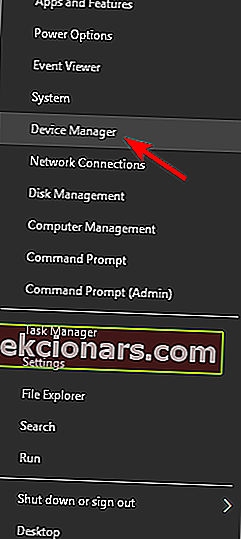
- Сада идите до одељка Контролера за звук, видео и игре и кликните десним тастером миша на свој аудио уређај.
- У менију одаберите Деинсталирај уређај .
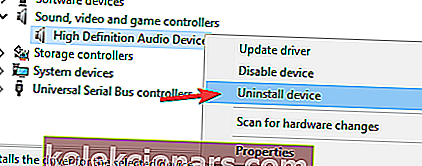
- Сада ће се појавити дијалог за потврду.
- Ако је доступно, означите Уклони софтвер управљачког програма за овај уређај . Сада кликните тастер Деинсталирај да бисте уклонили управљачки програм.
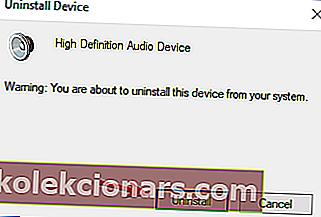
Након тога покушајте да преузмете најновије управљачке програме за аудио уређај. Једноставно посетите веб локацију произвођача матичне плоче или звучне картице и преузмите најновије управљачке програме.
Да ли сте знали да већина корисника оперативног система Виндовс 10 има застареле управљачке програме? Будите корак испред користећи овај водич.
Након ажурирања аудио управљачког програма, проверите да ли је проблем решен. Да бисте избегли трајно оштећење рачунара преузимањем и инсталирањем погрешних верзија управљачких програма, топло препоручујемо ТвеакБит-ов програм за ажурирање управљачких програма (који су одобрили Мицрософт и Нортон).
Овај алат ће аутоматски преузети све застареле управљачке програме на ваш рачунар.
Изјава о одрицању одговорности: неке функције овог алата нису бесплатне.
3. Поново покрените услугу Виндовс Упдате
- Притисните тастер Виндовс + Р и унесите сервицес.мсц .
- Сада притисните Ентер или кликните ОК .

- На листи услуга потражите Виндовс Упдате .
- Кликните десним тастером миша и отворите Својства .
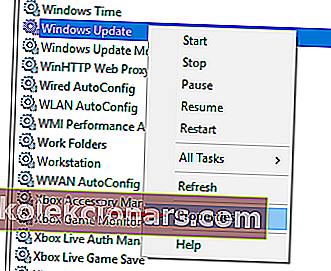
- Сада одаберите Дисаблед као тип покретања .
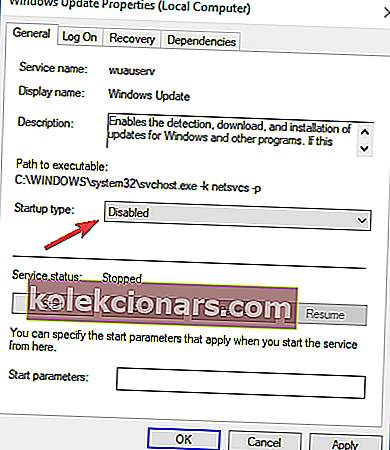
- Сачувајте промене и поново покрените рачунар.
- Поново проверите Услуге и уверите се да је Виндовс Упдате онемогућен.
- Дођите до Ц: Виндовс и пронађите директоријум СофтвареДистрибутион .
- Преименујте фасциклу у СофтвареДистрибутион.ОЛД (можете је и избрисати, али зашто ризиковати непотребно).
- Још једном дођите до Услуге и пронађите Виндовс Упдате и у Својствима промените Стартуп Типе из Дисаблед у Мануал .
- Идите на Старт и отворите Сеттингс са леве стране.
- Отворите Ажурирање и безбедност и проверите да ли постоје исправке.
Услуга ажурирања може бити кривац за различита питања ажурирања. Поред тога, познат је по томе што у одређеним приликама без очигледног разлога наноси велику употребу процесора.
Ипак, показаћемо вам могуће решење које се може користити са већином грешака у ажурирању. И овај коме се тренутно обраћамо није изузетак.
Имајте на уму да ће вам требати административни приступ да бисте мењали / брисали системске фасцикле. Овај поступак се показао као ваљано решење за више грешака у ажурирању. Међутим, ако је проблем и даље присутан, пређите на следеће решење.
За више информација о томе како да избришете фасциклу Софтваре Дистрибутион погледајте овај наменски водич. Постоји сличан чланак о преименовању директоријума Софтваре Дистрибутион.
Имате проблема са ажурирањем Виндовс-а? Погледајте овај водич који ће вам помоћи да их брзо решите.
4. Извршите СФЦ и ДИСМ проверу
- Притисните тастер Виндовс + Кс да бисте отворили Вин + Кс мени.
- Сада са листе одаберите Цомманд Промпт (Админ) .
- Такође можете да користите ПоверСхелл (Админ) ако командна линија није доступна.
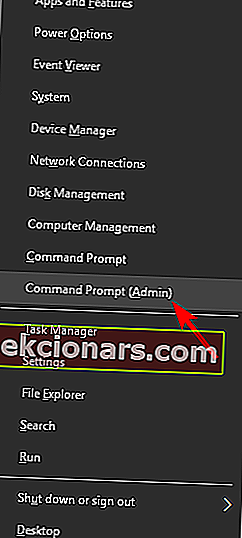
- Када се отвори Цомманд Промпт , покрените сфц / сцаннов наредбу.
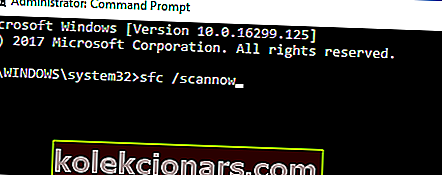
- СФЦ скенирање ће сада започети. Ово скенирање може трајати до 15 минута, па га немојте ометати.
Понекад се грешка 0к8007001Ф може појавити због оштећених системских датотека. Ако је то случај, препоручујемо да извршите СФЦ скенирање и поправите датотеке.
Када је СФЦ скенирање завршено, проверите да ли је проблем решен. Ако имате проблема са приступом командној линији као администратор, онда боље проучите овај водич.
наредба сцаннов зауставила се пре него што је процес завршен? Не брините, имамо лако решење за вас.
Неисправности у ажурирању система уско су повезане са оштећењем датотека. Наиме, због инфекција малвером неке системске датотеке могу бити оштећене или стављене у карантин.
Из тог разлога се ДИСМ (Деплоимент Имаге Сервицинг анд Манагемент) може користити за скенирање и решавање овог проблема поправљањем сломљених датотека.
- Кликните десним тастером миша на Старт и покрените Цомманд Промпт (Админ).
- Откуцајте следећу команду:
- ДИСМ.еке / Онлине / Цлеануп-имаге / Ресторехеалтх
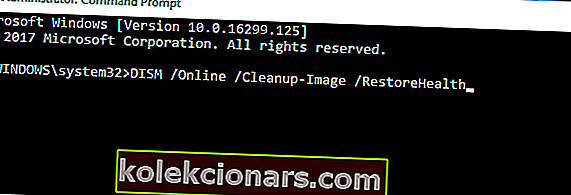
- ДИСМ.еке / Онлине / Цлеануп-имаге / Ресторехеалтх
- Ако услуга има проблема са повезивањем са услугом Ажурирање, можете да користите УСБ / ДВД системску диск јединицу. Само уметните медиј и откуцајте следећу команду:
- ДИСМ.еке / Онлине / Цлеануп-Имаге / РестореХеалтх / Извор: Ц: Ваш поправак СоурцеВиндовс / ЛимитАццесс
- Обавезно замените изворну путању поправке својом.
Чини се да је све изгубљено када ДИСМ откаже на Виндовс-у? Погледајте овај брзи водич и решите се брига.
5. Изведите чисту чизму
- Притисните тастер Виндовс + Р и унесите мсцонфиг .
- Притисните Ентер или кликните ОК .
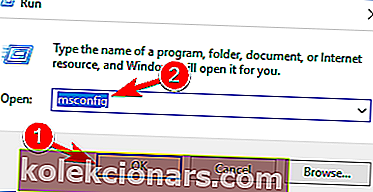
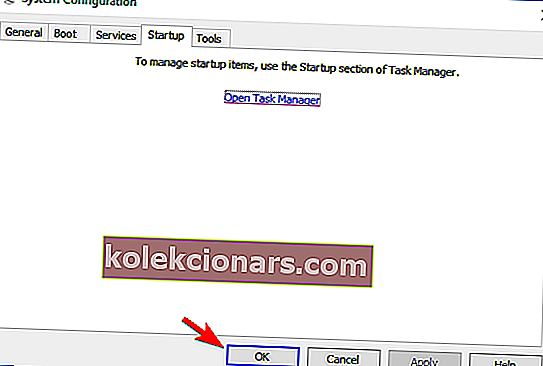
- Сада ће се појавити прозор за конфигурацију система .
- Идите на картицу Услуге, а затим означите Сакриј све Мицрософт услуге .
- Сада кликните на дугме Онемогући све .
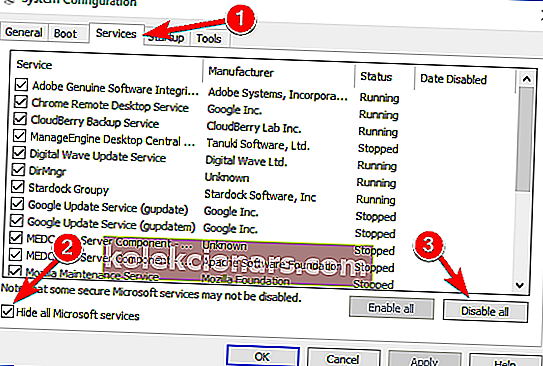
- Идите на картицу Стартуп и кликните Опен Таск Манагер .
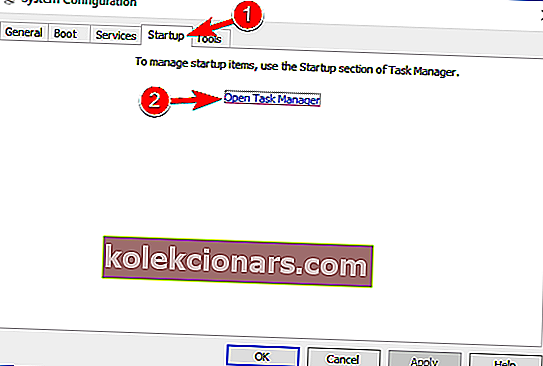
- Листа апликација за покретање ће се сада појавити у Таск Манагер-у .
- Десним тастером миша кликните прву ставку на листи и у менију одаберите Дисабле .
- Сада поновите ове кораке за све ставке за покретање са листе.
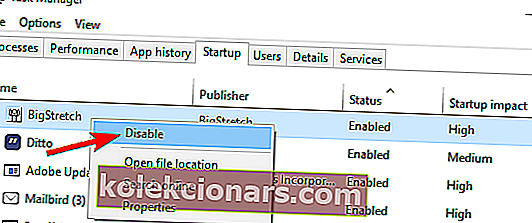
- Вратите се у прозор Конфигурација система и кликните Примени и У реду да бисте сачували промене.
- Поново покрените свој рачунар.
Према корисницима, апликације независних произвођача могу понекад ометати ваш систем, што може довести до ове грешке. Међутим, можда ћете моћи да решите проблем једноставним чистим покретањем.
Након што се рачунар поново покрене, све апликације и услуге за покретање биће онемогућене, осигуравајући да независне апликације не ометају поступак надоградње. Након онемогућавања свих ових услуга, могли бисте да имате могућност надоградње без икаквих проблема.
Ако желите да знате како да додате или уклоните апликације за покретање у оперативном систему Виндовс 10, погледајте овај једноставан водич.
Не можете да отворите Таск Манагер? Не брините, имамо право решење за вас.
6. Направите нови кориснички рачун
- Притисните тастер Виндовс + И да бисте отворили апликацију Подешавања .
- Када се отвори апликација Подешавања , дођите до одељка Рачуни .
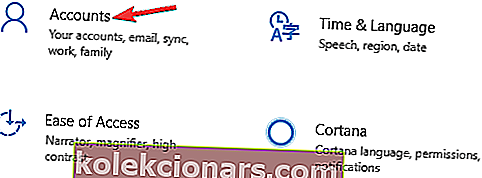
- У левом окну изаберите Породица и други људи .
- У десном окну изаберите Додај некога другог на овај рачунар .
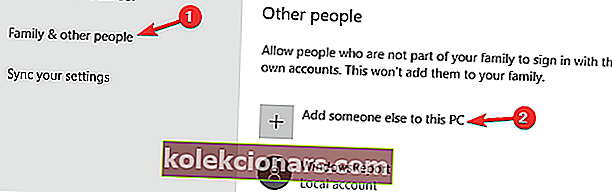
- Сада одаберите Немам информације о пријави ове особе .
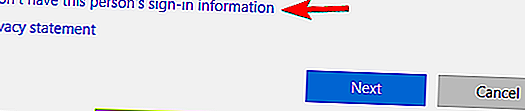
- Од вас ће се тражити да отворите Мицрософт налог.
- Изаберите Додај корисника без Мицрософт налога .
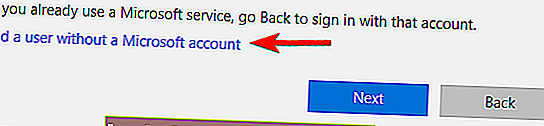
- Сада унесите жељено корисничко име и притисните Нект .
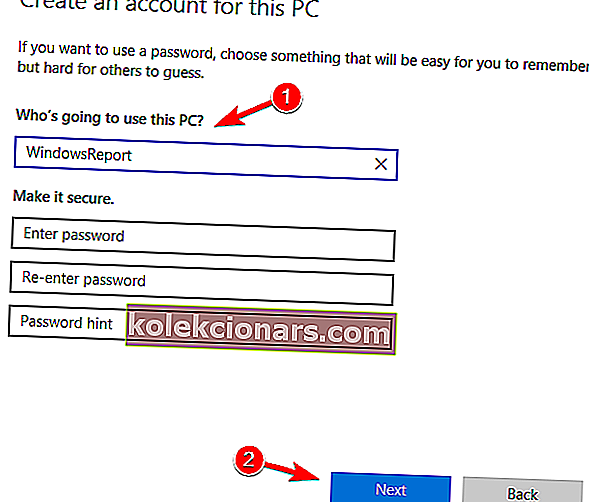
Ако имате проблема са ажурирањем због грешке 0к8007001Ф, проблем је можда оштећен кориснички рачун. Међутим, овај проблем можете заобићи једноставним стварањем новог корисничког налога.
Након креирања новог налога, пребаците се на њега и проверите да ли је проблем решен. Ако имате проблема са отварањем апликације за подешавање, погледајте овај чланак да бисте решили проблем.
Виндовс вам не дозвољава да додате нови кориснички налог? Пратите неколико једноставних корака и направите или додајте колико налога желите!
7. Извршите надоградњу на месту
- Преузмите алатку за стварање медија и покрените је на рачунару.
- Изаберите Упграде тхис ПЦ нов .
- Сачекајте док апликација припреми ваш систем.
- Сада изаберите Преузми и инсталирај исправке (препоручено) и кликните Даље .
- Следите упутства на екрану док не дођете до екрана Реади то инсталл . Сада изаберите Цханге вхат то кееп .
- Изаберите Задржи личне датотеке и апликације и кликните Даље .
- Следите упутства на екрану да бисте довршили подешавање.
Ако не можете да инсталирате исправке за Виндовс због грешке 0к8007001Ф, можда ћете желети да извршите надоградњу на месту. Тиме ћете приморати Виндовс 10 да се ажурира на најновију верзију.
Када се процес заврши, имаћете инсталирану најновију верзију оперативног система Виндовс и све датотеке и апликације ће бити сачуване.
Не можете да покренете алатку за стварање Виндовс Медиа? Не брините, имамо право решење за вас.
Честа питања: Сазнајте више о исправкама за Виндовс и сродним проблемима
- Који је најбржи начин за извршавање ажурирања за Виндовс?
Најбржи начин за ажурирање оперативног система Виндовс је путем менија Виндовс Упдате. Ако имате проблема са овом функцијом, погледајте овај детаљан чланак.
- Како могу да преузмем само одређене Виндовс 10 исправке?
Ако желите да преузмете само одређене исправке за Виндовс, потребно је да приступите веб локацији Виндовс Упдате Цаталогуе и једноставно унесете име КБ-а који тражите.
- Како да лако решим грешке у ажурирању система Виндовс?
Најбржи начин да исправите грешку у ажурирању система Виндовс је употреба алатке за решавање проблема Виндовс Упдате.
То би требало да заврши. Ваша грешка би требало да буде решена ако сте пажљиво следили ова упутства. У случају да имате питања или додатна заобилазна решења, обавестите нас у одељку за коментаре.
За више решења за Виндовс Упдате и додатне информације обавезно проверите наш центар за Виндовс Упдате.
Напомена уредника: Овај пост је првобитно објављен у јуну 2018. године и од тада је обновљен и ажуриран у априлу 2020. године ради свежине, тачности и свеобухватности.